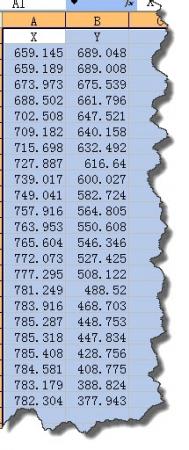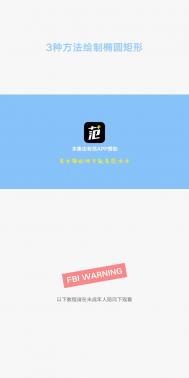Excel怎么绘制任意矩形
接下来给大家奉上详细操作步骤:
1、单击插入选项卡,在插图组中单击形状按钮,在弹出的下拉列表中选择矩形工具,可以绘制一般的矩形,如果要绘制正方形,可在选择矩形工具后执行如下操作。

2、按住键,拖动鼠标可画出一个正方形。

3、按住键,拖动鼠标可画出一个从起点向四周扩张的矩形。

4、同时按住键和键,拖动鼠标可以画出一个从起点向四周扩张的正方形。
如何将CAD转换成word,excel
本教程将会教您如何在CAD,word,excel之间进行互转!从此不会再因为这个头疼罗!
一、CAD图形或表格复制到WORD、EXCEL的步骤
1、更改CAD系统变量WMFBKGND值为OFF,使CAD背景为透明,如果想让复制的图形是黑白的,可以在图层管理器里面把图层颜色改为白色(7号);

2、选择需要复制的图形,用复制工具进行复制;

3、切换到WORD或EXCEL,激活需要粘贴的区域,然后选择编辑粘贴;

4、粘贴最初的效果如下图;

5、利用图片裁剪把图形空白区域剪掉,然后用拖对角的方法把图形缩放到合适的大小;
6、裁剪和缩放后的效果如下图;

7、如图形需要修改,可按下图的方法回到CAD进行修改即可;
(本文来源于图老师网站,更多请访问http://m.tulaoshi.com/ejc/)
复制到EXCEL的方法也同上。
二、WORD、EXCEL图形或表格复制到CAD的步骤
1、选择需要复制的图形或表格,用复制工具进行复制;

2、切换到CAD程序,然后选择编辑选择性粘贴;

3、选择粘贴为AutoCAD图元,这样做tulaoshi.com的目的是粘贴后可以在CAD里编辑;

4、选择粘贴插入点,粘贴后效果如下图;

5、粘贴后的线条或文字可以在CAD直接编辑,如下图;

CAD到Office补充几点:CAD图粘贴到Word、Excel、powerpoint、Publisher都可以用这个方法。
1(图老师整理)、线条宽度建议采用多段线设定线条宽度,因为线宽粘贴后宽度只有宽窄两种,不美观;
2、比例问题如果有可能,尽量采用1:1绘制,这里的1:1是打印比例,也就是需要打印为10mm的,就绘制成10个图形单位,这样既可以控制出图比例,又可以控制线条宽度;
3、背景颜色2002可以在布局空间(一般布局空间的背景是白色)复制,2004、2005、2006直接复制就行了,无需修改背景颜色。
怎样在多个Excel工作表中快速跳转指定表
这个方法肯定是有的,至于怎么做,那就要看看下面的教程怎么说吧!
1、先来看一下,我建立了很多工作表,大概有十几个

2、在左下角有一个绿色小三角,点击这里可以切换不同的工作表,你左键点击,尝试一下

3、但是我们不想一个一个翻看工作表,直接跳转到我想去的工作表怎么办?右键单击这个小三角,看看图老师小工具

4、弹出一个列表,你可以从中选择想看的工作表,点击确定按钮

5、这样你就会跳转到指定的工作表了。
(本文来源于图老师网站,更多请访问http://m.tulaoshi.com/ejc/)
excel中如何换行?
我们在用Excel有的时候需要录入的内容很长,希望能够在同一个单元格内多行录入,可Excel的单元格不同于Word,既没有换行的命令,直接用回车键不是在同一单元格内换行而是切换到了它下面的单元格,这又该怎么办呢?
一、你可以把单元格拉宽拉高,方法是光标移到行号下线或列标右线,待光标变成十字箭头时左键按住不放向下或向右拉动至合适的位置。然后右键设置单元格格式对齐自动换行前打勾后确定。文本就会自动根据单元格的宽度换行了。

二、要强制换行,可以在需要换行的地方按"Alt+回车键",文本就会像现在一样换行了。再打上几个空格,文档就成现在的样子了。

不过,Excel是电子表格,对计算比较方便,写文档比较麻烦,写文档建议还是用Word,文档格式编排功能强大。
Excel如何批量录入相同数据
操作步骤
第一步、选取需要录入相同数据的单元格区域;

第二步、在保持单元格区域被选取的状态下,直接录入数据,这是您会发现,最后一个被选取的单元格可以处于编辑状态;

第三步、数据录入完毕后,按住Ctrl+Enter,所有被选取的单元格均被刚才录入的数据所填充。

注意事项
整个过程必须保持所有需要录入相同数据的单元格处于被选取状态;

在使用Ctrl+Enter组合键时,必须是先按下Ctrl,后按下Enter。